¿Deseás exportar contenido directamente de Google Docs a WordPress?
En muchos ambientes de trabajo, los editores de contenido escriben blogs en Google Docs por la facilidad de colaboración. Sin embargo, estos blogs son publicados en blogs y websites administrados con WordPress. Antes de la publicación, los productores de contenido finalizan las puestas añadiendo imágenes y links, y otorgando a la página el formato según las necesidades de WordPress.
Dado el volumen de publicaciones de los sitios normales de WordPress, hacer manualmente este proceso puede consumir mucho tiempo. Sin embargo, aquí te presentamos la solución que automatiza el proceso y asegura que todos los participantes trabajen efectivamente en este flujo de trabajo.
WordPress.com para Google Docs
Cada vez que copias contenido de Google Docs y lo trasladas al editor de WordPress, todas las imágenes y el formato que le has dado se pierde. Rehacer todo el formato e insertar las imagenes nuevamente es una pérdida de tiempo y esfuerzo que puede usarse para crear contenidos nuevos, ¡o para relajarte! WordPress.com para Google Docs es un gran add-on que simplifica el proceso de redacción directamente desde Google Docs hacia WordPress.com y WordPress.org, que utilizan las características del servicio provisto por Jetpack. Incluso Matt Mullenweg (el creador de WordPress guy! está muy entusiasmado por esta opción de edición colaborativa)
Una vez que el add-on fue instalado, puedes simplemente abrir WordPress.com desde Google Docs directamente desde allí y conectar los dos sitios web.
Instalación del Add-on
En la barra de menú de Google Docs, ve a Add-ons >> Get add-ons (si lo tienes en Español, Complementos >> Obtener complementos)
Cuando se abra la ventana, busca WordPress.com entre los complementos de la lista
Clikea el boton para iniciar el proceso de instalación
Agregar y autorizar el sitio de WordPress
Luego de que has finalizado la instalación, ve a Add-ons >> WordPress.com for Google Docs, selecciona Abrir y luego agrega tu sitio web.
Presiona el botón de “Autorizar”
Logueate con la cuenta de WordPress.com
Ahora, entra a tu pantalla de login de WordPress, ingresa tus credenciales (nombre de usuario y contraseña) y luego clickea el botón de Login.
Si posees múltiples sitios de WordPress, necesitas seleccionar el correcto desde el menú desplegable. Para el propósito de este tutorial voy a elegir el sitio de WordPress conectado con Jetpack
Luego de seleccionar el sitio web, clickea en el botón de “Aprobado” para autorizar el sitio web
En el caso de que te topes con el error “502 Bad Gateway error”, ve a WordPress Admin Panel >> Jetpack >> Settings y cambia el botón de Single Sign On. Para más información sobre este problema, por favor dale un vistazo a Jetpack Security Features.
Guardar borradores
Ahora estás listo para trasladar tus borradores de Google Docs a tus sitios de WordPress. Para esto, tienes que clickear el botón de “Save Draft”
Ahora puedes salvar fácilmente borradores en el sitio de WordPress clickeando el boton de “Save Draft”. Si deseas actualizar el post directamente desde el sitio de WordPress, simplemente presiona el botón de “Update Draft”.
Este borrador aparecerá en la lista de Posts (entradas) de WordPress. Asegúrate de que puedes guardar borradores y actualizar tus posteos. Si deseas publicar tu posteo, ve al Admin Panel >> Post y publica tu contenido.
Ahora revisa la previsualización para comprobar cómo se ve el posteo en su versión final.
Palabras finales
¡Lo has logrado! Ya habrás descubierto cuán fácil es publicar borradores de Google Drive directamente a WordPress mediante este útil complemento. Si necesitas más ayuda en la configuración o en el uso del addon, puedes dejar tus preguntas en la sección inferior de comentarios.
Somos Duplika
Dale a tu sitio el hosting que se merece


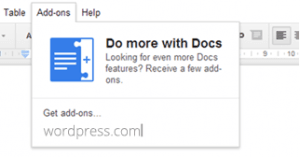
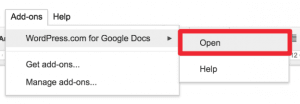





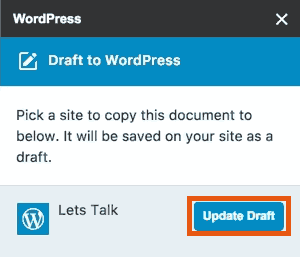



Deja un comentario